Kompletný sprievodca pripájaním webových stránok pomocou programu Internet Explorer
Možno ste už počuli o tejto novej funkcii programu Internet Explorer 9 – pripnutých webových lokalitách. Zrejme si môžete pripnúť webové stránky na panel úloh a do ponuky Štart(Start Menu) . Čo je však táto funkcia v skutočnosti? Ako to funguje a je to naozaj užitočné v reálnom živote? Cieľom tohto kompletného sprievodcu je odpovedať na tieto otázky a tiež poskytnúť informácie, ktoré nenájdete nikde inde na internete(Internet) .
Čo sú to pripnuté webové stránky?
Myslím, že toto je otázka, ktorú by si mnohí z vás mohli položiť. Pripnuté webové lokality sú jednoducho skratky, ktoré vytvoríte v systéme Windows 7(Windows 7) na webové lokality – ako keby to boli súbory vo vašom počítači. Tieto skratky umožňujú rýchly prístup k webovým stránkam a fungujú aj ako domovská stránka. Keď pripnete webovú lokalitu, vo vašom počítači sa vytvorí súbor skratky (nazývaný skratka pripnutej lokality(Pinned Site Shortcut) ) s príponou .website .
Keď pripnete webovú lokalitu na panel úloh, súbor jej skratky sa nájde v priečinku:"C:UsersUser NameAppDataRoamingMicrosoftInternet ExplorerQuick LaunchUser PinnedTaskBar"
Ak vytvoríte odkaz na webovú lokalitu v ponuke Štart(Start Menu) , súbor s jej odkazom sa nachádza v priečinku:"C:UsersUser NameAppDataRoamingMicrosoftWindowsStart Menu"
Ak pripnete webovú lokalitu do ponuky Štart(Start Menu) , súbor jej skratky sa nájde v priečinku:"C:UsersUser NameAppDataRoamingMicrosoftInternet ExplorerQuick LaunchUser PinnedStartMenu"
POZNÁMKA: (NOTE:) Používateľské meno(User Name) je skutočný názov používateľského účtu, ktorý používate.
Ako pripnúť webovú stránku na panel úloh
Otvorte Internet Explorer 9 a prejdite na webovú stránku, ktorú chcete pripnúť na panel úloh. V paneli s adresou(Address bar) môžete vidieť ikonu webovej lokality. Kliknite(Click) naň a nechajte stlačené ľavé tlačidlo myši.

Potiahnite(Drag) ikonu na panel úloh. Keď uvidíte text „Pripnúť na panel úloh“("Pin to Taskbar") , uvoľnite ľavé tlačidlo myši.
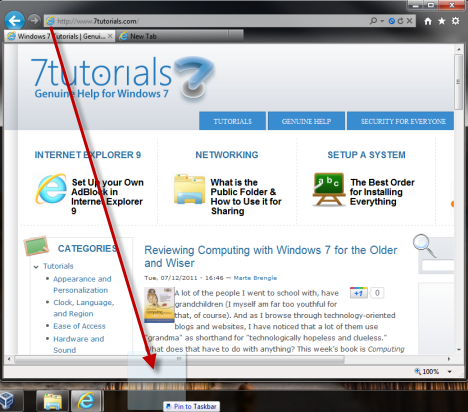
Teraz je webová lokalita pripnutá na panel úloh a zobrazuje sa ako bežná skratka.

POZNÁMKA:(NOTE:) Môžete tiež potiahnuť kartu, z ktorej je načítaná webová lokalita, priamo na panel úloh. Dosiahnete rovnaký výsledok.
Vytvorte odkaz(Shortcut) na webovú stránku(Website) do ponuky Štart(Start Menu) a pripnite(Pin) ho tam
Jedna z nesprávnych rád, s ktorými sa veľmi často stretnete na iných webových stránkach, je o pripínaní webových stránok do ponuky Štart(Start Menu) . Po prvé(First) , táto funkcia funguje dobre iba v systéme Windows 7(Windows 7) . Po druhé(Second) , pripnutie webovej lokality do ponuky Štart si vyžaduje dva kroky: najprv vytvoríte odkaz na webovú lokalitu v ponuke Štart(Start Menu) a potom ju môžete pripnúť do ponuky Štart(Start Menu) . Väčšina webových stránok sa zastaví iba v prvom kroku. Teraz sa pozrime, ako sa to robí správne.
Ak chcete vytvoriť odkaz na webovú lokalitu v ponuke Štart(Start Menu) , prejdite na ňu v programe Internet Explorer 9 . Potom prejdite do ponuky Nástroje(Tools) vpravo hore. Kliknite(Click) naň a vyberte "File -> Add site to Start menu" .

Zobrazí sa výzva na potvrdenie pridania webovej lokality do ponuky Štart(Start Menu) . Kliknite na Pridať(Add) .
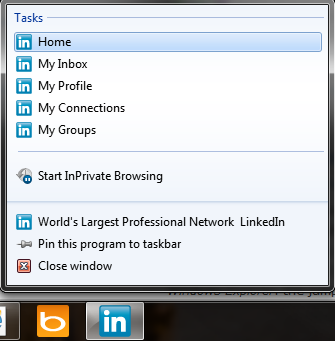
Teraz je odkaz pridaný do priečinka Všetky programy v ponuke (All Programs)Štart(Start Menu) .

Ak chcete skratku pripnúť do ponuky Štart(Start Menu) , kliknite na ňu pravým tlačidlom myši a vyberte možnosť „Pripnúť do ponuky Štart“("Pin to Start Menu") .
Užitočnosť pripnutých webových stránok
Ako sú tieto pripnuté webové stránky užitočné v reálnom živote? Toto je dobrá otázka. Odpoveď do značnej miery závisí od webových stránok, ktoré pripnete, a ich podpory pre túto funkciu a zoznamy odkazov(jump lists) .
Jedným skvelým príkladom je LinkedIn – komunita sociálnych sietí súvisiaca s podnikaním. Ak pripnete túto webovú stránku, dostanete sa k skratke a tiež k rýchlemu prístupu k užitočným funkciám. Ak kliknete pravým tlačidlom myši na odkaz na paneli úloh, zobrazia sa vám odkazy na užitočné veci, ako sú: vaša doručená pošta, stránka vášho profilu, skupiny atď.

Kde získate zoznam stránok, ktoré poskytujú takéto užitočné skratky? Galéria pripnutých webových lokalít v programe Internet Explorer(Internet Explorer Gallery of Pinned Websites) .
Ďalším spôsobom, ako sú pripnuté stránky užitočné, je, že fungujú ako domovská stránka pre relácie prehliadania spustené pomocou ich skratiek. Kliknete napríklad na skratku pripnutej webovej stránky. Internet Explorer 9 ho otvorí a vy ho prehliadate. V určitom okamihu navštívite inú webovú lokalitu a inú... V ľavom hornom rohu okna programu Internet Explorer 9(Internet Explorer 9) uvidíte ikonu webovej lokality, ktorú ste pripli. Tiež tlačidlá Späť(Back) a Dopredu(Forward) majú svoju farbu. Ak necháte kurzor myši nad pripnutou webovou stránkou, zobrazí sa "Home (Alt+Home)". If you click on it, it takes you directly to the website that you pinned.

Ako uvoľniť webové stránky
Odopnutie webovej stránky je veľmi jednoduché. Jednoducho kliknite pravým tlačidlom myši na pripnutú skratku na paneli úloh (alebo v ponuke Štart ) a vyberte možnosť (Start Menu)„Odopnúť tento program z...“("Unpin this program from....") .

Ak ste v ponuke Štart(Start Menu) vytvorili iba skratku (ale nie pripnutú) , kliknite na ňu pravým tlačidlom myši a vyberte možnosť Odstrániť(Delete) a potvrďte svoju voľbu.
Záver
Pripnuté webové stránky sú veľmi zaujímavou funkciou, ktorú pridal Internet Explorer 9 a ktorá zatiaľ nebola prijatá inými prehliadačmi. Aj keď jeho užitočnosť do značnej miery závisí od webových stránok, ktoré sa rozhodnete pripnúť, určite sa môže ukázať ako užitočná. Ak máte nejaké otázky týkajúce sa toho, neváhajte a zanechajte komentár. Nezabudnite si tiež pozrieť články, ktoré odporúčame nižšie. Ďalšie zaujímavé tipy a triky o Internet Exploreri 9(Internet Explorer 9) nájdete .
Related posts
Nakonfigurujte, ako funguje aplikácia Internet Explorer v systéme Windows 8.1
Ako odstrániť históriu prehliadania a údaje z aplikácie Internet Explorer
Ako spustiť Internet Explorer s kartami z poslednej relácie alebo ako znova otvoriť zatvorené karty
Ako stiahnuť a nainštalovať Internet Explorer 11 pre Windows
9 spôsobov, ako spustiť Internet Explorer vo všetkých verziách systému Windows
Ako zapnúť alebo vypnúť rozšírené návrhy v aplikácii Internet Explorer
Predstavujeme Windows 8: Kompletná príručka o používaní aplikácie Ľudia
Ako odstrániť, zakázať alebo povoliť doplnky v programe Internet Explorer 11
Čo sa stane, keď odstránite Internet Explorer zo systému Windows?
Pridajte Google, DuckDuckGo alebo iný vyhľadávací nástroj ako predvolený pre Internet Explorer
Internet Explorer 10: Ako nájsť cestu cez hlavné rozhranie
Vytvorte skratky InPrivate alebo Inkognito pre Firefox, Chrome, Edge, Opera alebo Internet Explorer
Ktorý prehliadač predĺži výdrž batérie v systéme Windows 10?
Ako importovať alebo exportovať záložky pri používaní programu Internet Explorer
Kompletný sprievodca aplikáciou Počasie v systéme Windows 8 a 8.1
Predstavujeme Windows 8: Kompletný sprievodca Windows Store
Internet Explorer 9 – zobrazenie kariet v samostatnom riadku
Exportujte heslá z prehliadačov Chrome, Firefox, Opera, Microsoft Edge a Internet Explorer
Ako odinštalovať Internet Explorer zo systému Windows (všetky verzie)
Správa sťahovania v programe Internet Explorer 9
